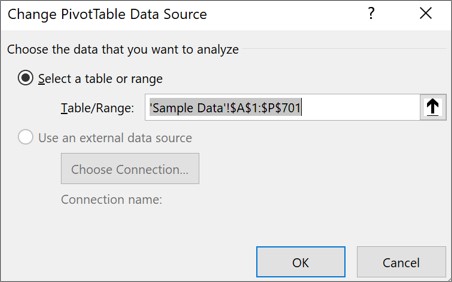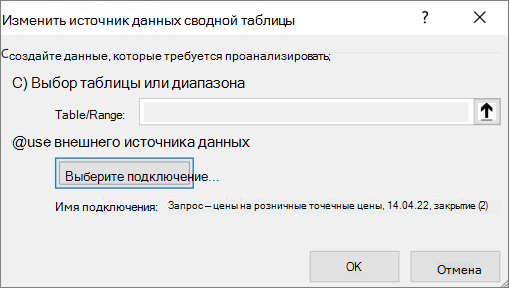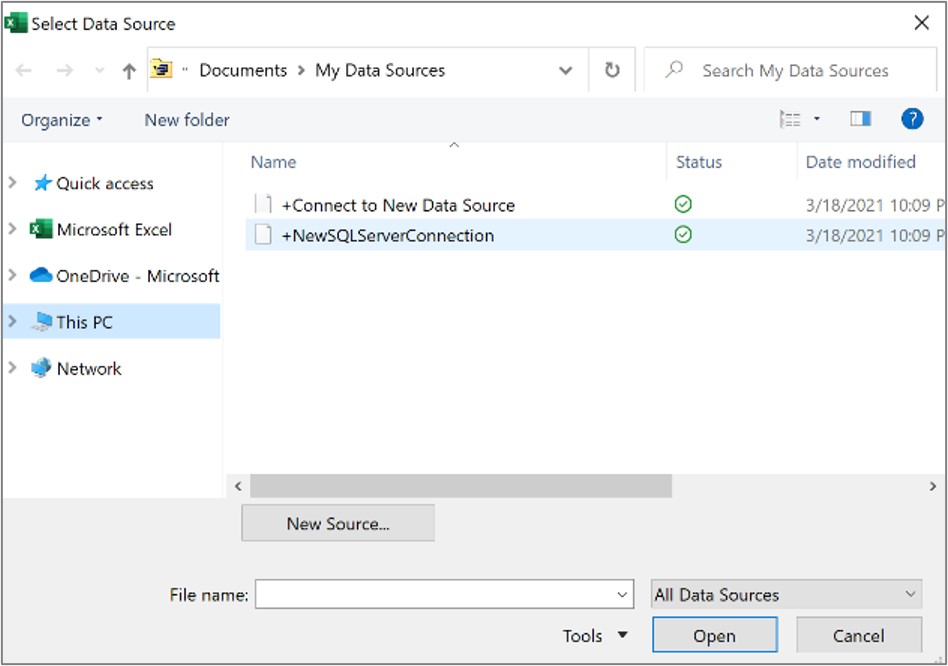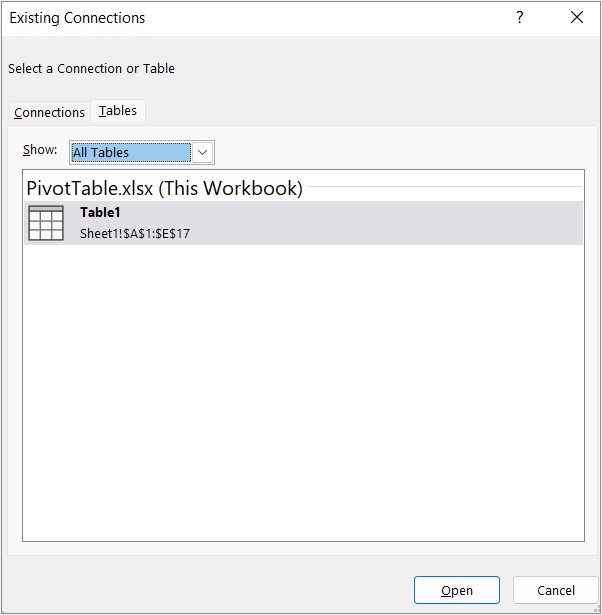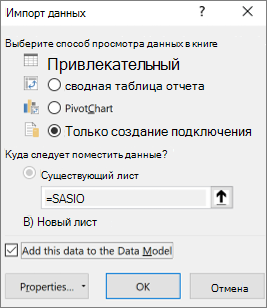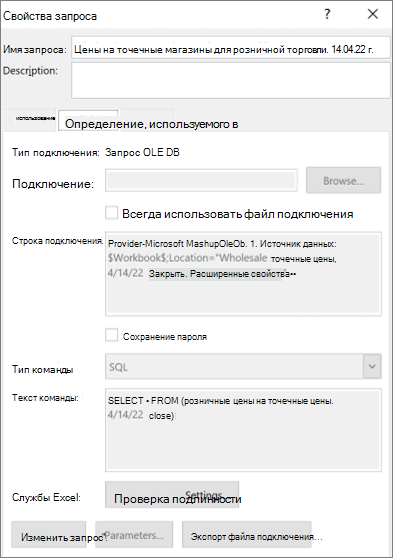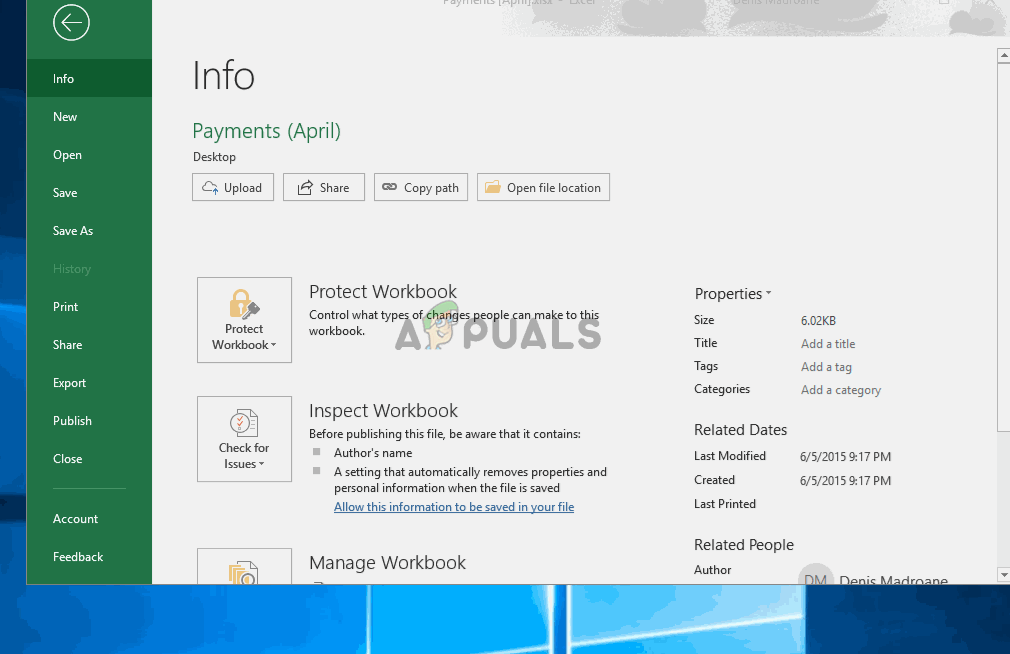Недопустимое имя поля сводной таблицы как исправить
Недопустимое имя поля сводной таблицы
Недопустимое имя поля сводной таблицы
Чтобы создать сводную таблицу, ваши данные должны быть организованы без ошибок. Часто при создании сводной таблицы мы не получаем никаких ошибок, но через некоторое время мы сталкиваемся с этой ошибкой «Имя поля сводной таблицы недействительно». Поверьте, как новичку; мы никогда не узнаем, почему возникает эта ошибка.
Например, посмотрите на приведенную ниже сводную таблицу.
Теперь перейдем к таблице данных Excel и изменим одно из значений ячейки.
Мы изменили значение ячейки C6 на 8546.
Теперь мы перейдем к таблице сводной таблицы и попробуем обновить отчет, чтобы зафиксировать обновленные данные о продажах.
Но в тот момент, когда мы нажмем кнопку «Обновить сводную таблицу», ниже появится сообщение об ошибке «Имя поля сводной таблицы недействительно».
Хорошо, позвольте мне прочитать отображаемое сообщение об ошибке.
Это сообщение об ошибке, которое мы видим на скриншоте выше. Конечно, для новичка найти ошибку непросто.
Основная причина этого заключается в том, что в таблице данных один или несколько столбцов заголовка ячейки или ячеек пусты, поэтому в нем говорится: «Имя поля сводной таблицы недопустимо».
Хорошо, перейдите к таблице данных и посмотрите заголовки данных.
Как видно из столбца 2 таблицы данных выше, у нас нет заголовка, поэтому он вернул нам эту ошибку. Если это так, то в каких сценариях мы получим эту ошибку, важно знать.
Как решить эту ошибку?
# 1 – Без значения заголовка мы не можем создать сводную таблицу:
Вы знаете, какие данные нужно организовать для вставки сводки; в противном случае мы получим эту ошибку. Все столбцы данных должны иметь значение заголовка; если какая-либо ячейка пропустит, мы получим эту ошибку. Например, посмотрите на изображение ниже.
В приведенном выше примере у нас нет заголовка для столбца 2, и мы попытаемся вставить сводную таблицу.
Итак, у нас есть эта ошибка, поэтому нам нужно вставить какое-то значение для заголовка столбца 2, только тогда мы сможем создать сводную таблицу.
# 2 – Заголовок столбца удален после создания сводной таблицы:
Если заголовка нет, мы не можем даже вставить сводную таблицу, но в нашем предыдущем примере мы видели, что сводная таблица была вставлена, и при попытке обновить сводную таблицу мы получили эту ошибку. Это связано с тем, что при создании сводной таблицы у нас были заголовки таблицы, но перед обновлением мы удалили заголовок и попытались обновить его и получили ошибку.
На данный момент создана сводная таблица, и у нас также есть заголовки данных.
В процессе работы мы удалили одно из значений заголовка.
Теперь мы пытаемся обновить отчет и получаем эту ошибку.
# 3 – Все данные удаляются после создания сводной таблицы:
Есть вероятность, что мы удалили все данные после создания сводной таблицы. При попытке обновить отчет после удаления диапазона данных мы получаем эту ошибку.
# 4 – Выделите весь лист и попробуйте создать сводную таблицу:
Новички обычно выбирают всю таблицу и пытаются создать сводную таблицу, поэтому это также приведет к ошибке.
# 5 – Пустой столбец в данных:
Если набор данных содержит пустой столбец, это также приведет к этой ошибке. Например, посмотрите на изображение ниже.
В приведенных выше данных у нас есть столбец 3 как пустой, поэтому эта ошибка будет возвращена, если мы попытаемся вставить сводную таблицу.
Сводные таблицы Excel
Каждое поле в итоговой сводной таблице имеет название. Поля в области строки, столбца и страницы имеют названия, заимствованные у заголовков исходных данных. Полям в области данных задаются такие имена, как Сумма по полю Доход. Очень часто им можно давать в сводной таблице другие имена. Можете использовать имя Общий доход вместо названия, задаваемого по умолчанию. В подобных ситуациях без команды изменения имен полей просто не обойтись.
Хотя многие имена заимствуются из заголовков исходного набора данных, в случае применения внешних источников вам, скорее всего, придется собственноручно изменять названия многих полей сводной таблицы. Чтобы изменить название поля в области данных, выполните такие операции.
Единственное предостережение касается общего случая изменения названия Сумма по полю Доход на название Доход. Дело в том, что последнее уже зарезервировано как имя поля, поэтому его нельзя использовать как пользовательское название поля. Чтобы обойти это ограничение, введите в конце названия пробел. Программа Excel 2010 будет рассматривать поля «Доход» (с пробелом в конце) и Доход (без пробела) как разные объекты сводной таблицы. Данная хитрость не видна пользователям сводной таблицы, а потому о ней будете знать только вы, ее создатель.
Новое имя отображается непосредственно в сводной таблице. Имя «Доход» (с пробелом) теперь заменяет старое название Сумма по полю Доход.
Рис. 3.7. Название, вводимое в поле Пользовательское имя, отображается непосредственно в сводной таблице. Хотя имена должны быть уникальными, вы все же можете использовать названия, уже присутствующие в сводной таблице, добавив в их конце символ пробела
Если вы переименовываете поле в области названий строк, столбцов, фильтра отчета, то на экране появится диалоговое окно Параметры поля, подобное окну Параметры поля значений. Это окно много в чем отлично от окна Параметры поля значений, но текстовое поле Пользовательское имя в нем располагается в том же месте.
Изменение исходных данных сводной таблицы
После создания сводной таблицы можно изменить диапазон исходных данных. Например, расширить его и включить дополнительные строки данных. Однако если исходные данные существенно изменены, например содержат больше или меньше столбцов, рекомендуется создать новую сводную таблицу.
Вы можете изменить источник данных для таблицы Excel на другую таблицу или диапазон ячеок либо другой внешний источник данных.
Щелкните Отчет сводной таблицы.
На вкладке «Анализ» в группе «Данные» нажмите кнопку «Изменить источник данных» и выберите «Изменить источник данных».
Отобразилось диалоговое окно «Изменение источника данных в pivotTable».
Выполните одно из указанных ниже действий.
Чтобы изменить источник данных для таблицы Excel на другую таблицу или диапазон ячеок, щелкните «Выбрать таблицу или диапазон», а затем введите первую ячейку в текстовом поле «Таблица или диапазон» и нажмите кнопку «ОК».
Чтобы использовать другое подключение, сделайте следующее:
Выберите «Использовать внешний источник данных» инажмите кнопку «Выбрать подключение».
Отобразилось диалоговое окно «Существующие подключения».
В списке «Показать» в верхней части диалоговых окнах выберите категорию подключений, для которых нужно выбрать подключение, или выберите «Все существующие подключения» (значение по умолчанию).
Выберите подключение в списке «Выберите подключение» и нажмите кнопку «Открыть».Что делать, если подключения нет в списке?
Примечание: При выборе подключения из категории «Подключения» в этой категории будет повторное использование или совместное использование существующего подключения. Если выбрать подключение из файлов подключения в сети или файлов подключения в этой категории компьютеров, файл подключения будет скопирован в книгу как новое подключение к книге, а затем использован в качестве нового подключения для отчета pivottable.
Что делать, если подключения нет в списке?
Если подключения нет в диалоговом окне «Существующие подключения», нажмите кнопку «Обзор дополнительных данных» и найдите нужный источник данных в диалоговом окне «Выбор источника данных». Если необходимо, щелкните Создание источника и выполните инструкции мастера подключения к данным, а затем вернитесь в диалоговое окно Выбор источника данных.
Если сводная таблица основана на подключении к диапазону или таблице в модели данных, сменить таблицу модели или подключение можно на вкладке Таблицы. Если же сводная таблица основана на модели данных книги, сменить источник данных невозможно.
Выберите нужное подключение и нажмите кнопку Открыть.
Выберите вариант Только создать подключение.
Щелкните пункт Свойства и выберите вкладку Определение.
Если файл подключения (ODC-файл) был перемещен, найдите его новое расположение в поле Файл подключения.
Если необходимо изменить значения в поле Строка подключения, обратитесь к администратору базы данных.
Щелкните Отчет сводной таблицы.
На вкладке «Параметры» в группе «Данные» нажмите кнопку «Изменить источник данных» и выберите «Изменить источник данных».
Отобразилось диалоговое окно «Изменение источника данных в pivotTable».
Выполните одно из указанных ниже действий.
Чтобы использовать другую таблицу или диапазон ячеок Excel, щелкните «Выбрать таблицу или диапазон», а затем введите первую ячейку в текстовом поле «Таблица или диапазон».
Вы также можете нажать кнопку «Свернуть 

Чтобы использовать другое подключение, выберите «Использовать внешний источник данных» и нажмите кнопку «Выбрать подключение».
Отобразилось диалоговое окно «Существующие подключения».
В списке «Показать» в верхней части диалоговых окнах выберите категорию подключений, для которых нужно выбрать подключение, или выберите «Все существующие подключения» (значение по умолчанию).
Выберите подключение в списке «Выберите подключение» и нажмите кнопку «Открыть».
Примечание: При выборе подключения из категории «Подключения» в этой категории будет повторное использование или совместное использование существующего подключения. Если выбрать подключение из файлов подключения в сети или файлов подключения в этой категории компьютеров, файл подключения будет скопирован в книгу как новое подключение к книге, а затем использован в качестве нового подключения для отчета pivottable.
Что делать, если подключения нет в списке?
Если подключения нет в диалоговом окне «Существующие подключения», нажмите кнопку «Обзор дополнительных данных» и найдите нужный источник данных в диалоговом окне «Выбор источника данных». Если необходимо, щелкните Создание источника и выполните инструкции мастера подключения к данным, а затем вернитесь в диалоговое окно Выбор источника данных.
Если сводная таблица основана на подключении к диапазону или таблице в модели данных, сменить таблицу модели или подключение можно на вкладке Таблицы. Если же сводная таблица основана на модели данных книги, сменить источник данных невозможно.
Выберите нужное подключение и нажмите кнопку Открыть.
Выберите вариант Только создать подключение.
Щелкните пункт Свойства и выберите вкладку Определение.
Если файл подключения (ODC-файл) был перемещен, найдите его новое расположение в поле Файл подключения.
Если необходимо изменить значения в поле Строка подключения, обратитесь к администратору базы данных.
В Excel в Интернете изменить исходные данные для #x0. Для этого необходимо использовать настольная версия Excel.
Дополнительные сведения
Вы всегда можете задать вопрос специалисту Excel Tech Community или попросить помощи в сообществе Answers community.
Ошибка недопустимое имя поля сводной таблицы
Исправлено: ссылки на источники данных недопустимы в Excel —
Некоторые пользователи получают «Ссылка на источник данных недействительна”При попытке создать сводную таблицу из диапазона в Excel. Сообщается, что эта конкретная ошибка возникает в нескольких версиях Excel и Windows, поэтому проблема не связана с конкретной версией ОС или Excel.
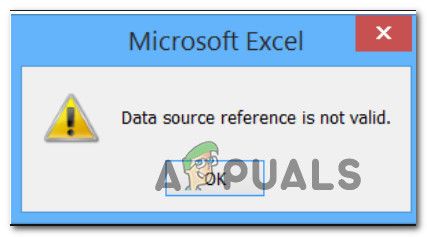
Что вызывает ошибку «Недопустимая ссылка на источник данных» в Excel?
Мы исследовали это конкретное сообщение об ошибке, просмотрев различные пользовательские отчеты и шаги по их устранению, чтобы решить проблему. Как выясняется, есть несколько распространенных виновников, которые в конечном итоге вызовут это конкретное сообщение об ошибке:
Если вы в настоящее время пытаются решить Ссылка на источник данных недействительна Ошибка, эта статья предоставит вам несколько шагов по устранению неполадок, которые помогут вам определить проблему, которая вызывает сообщение об ошибке. Ниже вы найдете набор методов, которые другие пользователи в аналогичной ситуации использовали для решения этой проблемы.
Для достижения наилучших результатов следуйте методам в том порядке, в котором они представлены. В конечном итоге вы должны наткнуться на исправление, которое будет эффективно в вашем конкретном сценарии.
Способ 1: удаление скобок из имени файла
Одна из самых популярных причин, которая в конечном итоге вызывает Ссылка на источник данных недействительна ошибка — неправильное имя файла Excel. Если отчеты создаются системой автоматизации отчетов и имя содержит запрещенные символы, такие как квадратные скобки ‘[]‘, Вы получите это сообщение об ошибке всякий раз, когда вы пытаетесь создать сводную таблицу.
Если вы все еще сталкиваетесь с Ссылка на источник данных недействительна Ошибка или этот метод не применим к вашему конкретному сценарию, перейдите к следующему способу ниже.
Способ 2: сохранение файла на локальном диске
Эта проблема также может возникнуть, если вы открываете файл непосредственно с веб-сайта или непосредственно из вложения электронной почты. В этом случае файл будет открыт из временного файла, который в конечном итоге вызовет Ссылка на источник данных недействительна ошибка.
Если этот сценарий применим к вашему текущему сценарию, вы сможете решить эту проблему, предварительно сохранив файл Excel на локальном диске. Итак, прежде чем пытаться создать сводную таблицу, перейдите к Файл> Сохранить как и сохраните файл в физическом месте (на локальном диске).
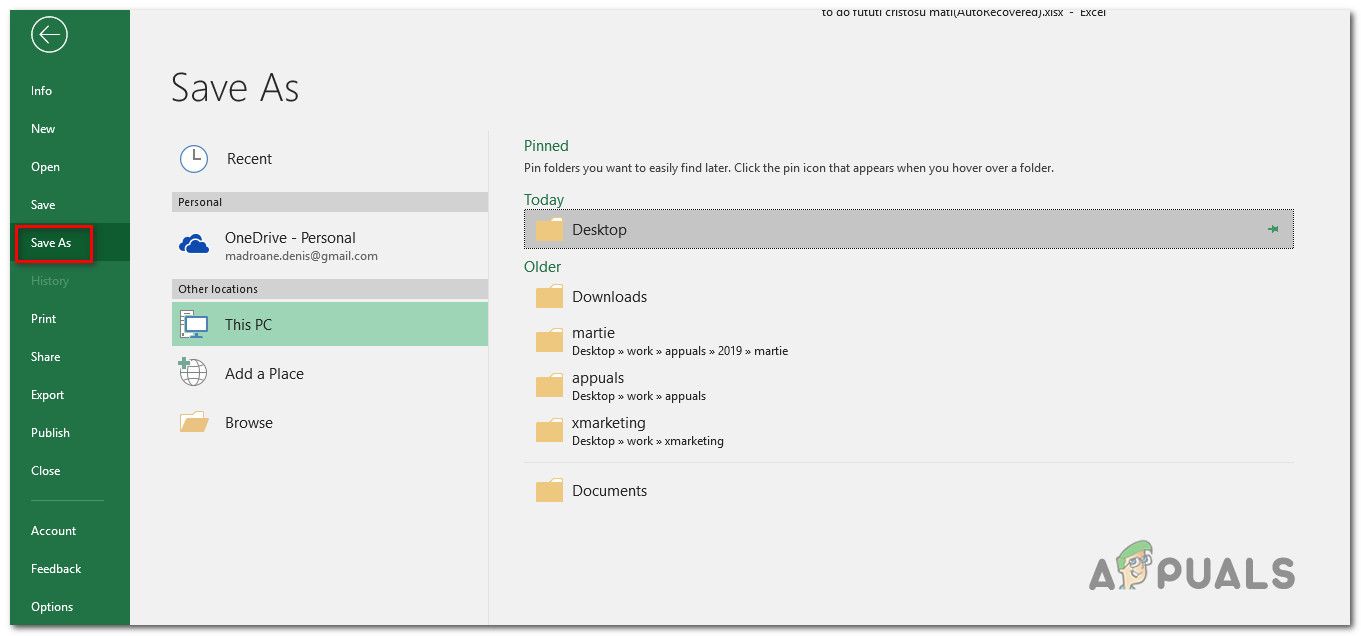
Однажды превосходить файл был сохранен локально, воссоздайте шаги, которые ранее вызывали Ссылка на источник данных недействительна ошибки и посмотрите, можете ли вы создать таблицу Pivots, не обнаружив ошибки.
Если этот метод не подходит для вашей текущей ситуации, перейдите к следующему способу ниже.
Метод 3: Обеспечение того, что диапазон существует и он определен
Другая причина, по которой вы можете столкнуться с ошибкой «Ссылка на источник данных недействительна». При попытке вставить сводную таблицу — это несуществующий / не определенный диапазон.
Для наглядности предположим, что вы пытаетесь создать сводную таблицу. Естественно, вы идете в Вставить сводную таблицу, вы выбираете переключатель, связанный с Выберите стол или диапазон и установить Таблица / Диапазон в ‘тестовое задание’. Теперь, если вы основали значения на «тестовом» диапазоне, а он не существует, вы увидите ошибку «Ссылка на источник данных недействительна». Как только вы нажмете Хорошо.
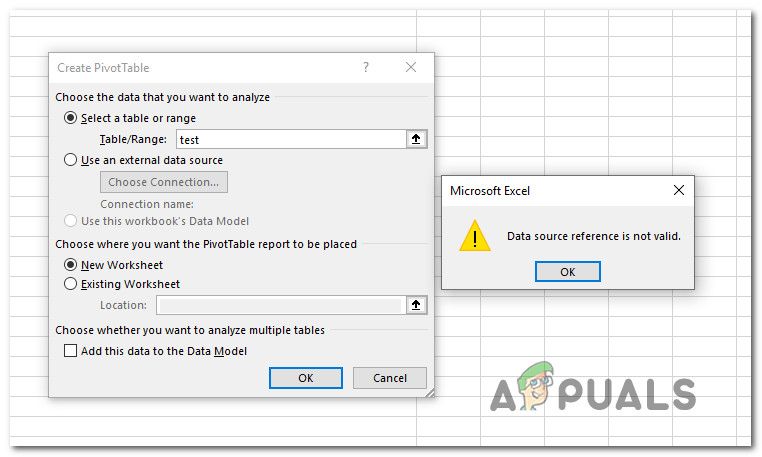
Если этот сценарий применим, вы сможете обойти проблему, определив диапазон, прежде чем пытаться создать сводную таблицу. Вот краткое руководство о том, как это сделать.
Если этот сценарий не применим или вы все еще сталкиваетесь с Недопустимая ссылка на источник данных даже после выполнения действий, описанных выше, перейдите к следующему способу ниже.
Метод 4: Обеспечение того, чтобы ссылка для именованного диапазона была действительной
Даже если вы успешно определили диапазон, но вы все еще видите Ссылка на источник данных недействительна ошибка, скорее всего, вы видите сообщение, потому что именованный диапазон относится к некоторым ячейкам, значения которых недопустимы.
Чтобы исправить это, перейдите на Формулы> Имя Менеджер и посмотрите, относится ли диапазон к ячейкам, которые вы хотите проанализировать через сводную таблицу. Если вы видите какие-либо несоответствия, используйте Ссылаться на: поле, чтобы сделать переключение на правильное значение.
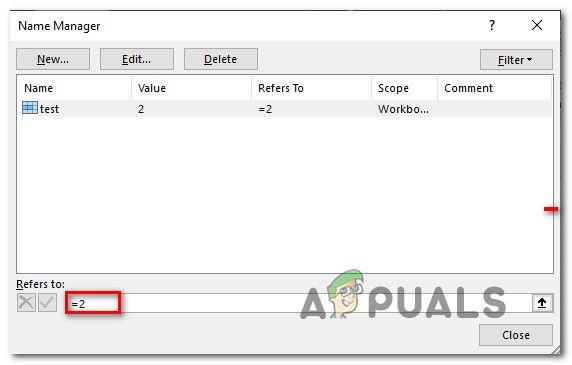
После внесения изменений попробуйте снова создать сводную таблицу и посмотрите, не появляется ли по-прежнему такое же сообщение об ошибке.
Почему имя поля PivotTable считается недопустимым и / или мои данные рассматриваются как не упорядоченные как список с помеченными столбцами?
Примечание. У меня есть связанный с этим вопрос, но я полностью изменил код и все еще получаю тот же самый пароль msg, а именно: « Имя поля PivotTable недопустимо. Чтобы создать отчет сводной таблицы, вы должны использовать данные, которые организованы в виде списка с помеченными столбцами. Если вы меняете имя поля сводной таблицы, вы должны ввести новое имя для этого поля. «
Как видно из приведенного ниже кода, в поле Pivot Table даются имена (сначала «Описание», а затем «Месяцы»):
Я подумал, что проблема в том, что тот же PivotField («fld») использовался как для поля строки «Описание», так и для поля столбца «Месяц», поэтому я реорганизовал код:
… но это не имело никакого значения; он по-прежнему говорит мне, что имя поля сводной таблицы недействительно, но какой из них, «Описание» или «месяц»? И то и другое? Зачем? ISTM, что либо ошибка msg вводит в заблуждение, либо требования к имени довольно странные.
Когда код работает и создается лист, он должен выглядеть так: поля «Month» и «Description» PivotTable:
Вот как выглядит мой сгенерированный лист, однако, без сводной таблицы или ее полей (это то, что генерируется при комментировании кода сводной таблицы):
Возможная причина проблемы может быть связана со второй частью err msg, а именно: « … вы должны использовать данные, которые организованы как список с помеченными столбцами». Но, как вы можете видеть на экране, выше, есть данные, начинающиеся с A6 (который является первым столбцом строки заголовка) и продолжается через столбец F и строку 94 с тестовыми данными:
(фактически, данные продолжаются по линии 1570 до того, как строки Totals перейдут).
Полный err msg получаю:
Строка 192 – это вызов AddPivotTable ()
ОБНОВИТЬ
Ответ cyboashu звучит многообещающе, но я не знаю, является ли «Sheet1» в его примере именем объекта листа или имени листа.
… и я пробовал каждую перестановку, о которой я мог думать:
… но все они не скомпилируются:
Вы не предоставляете полный адрес диапазона.
Измените «A6:F94″ чтобы включить имя листа, такое как Sheet1!»A6:F94» или Sheet1.Range(«A6:F94″»)
Он исправит ошибку. Сообщения об ошибках в Excel-Object Model немного запутаны.
Наконечник; в Excel запишите макрос, чтобы увидеть, как работает синтаксис.
IS A7: A10 объединен? Вы не можете объединить ячейки в данные сводной таблицы
• В сводных отчетах Microsoft Excel, созданных по исходным данным из баз данных OLAP (On-Line Analytical Processing), в расчеты промежуточных и общих итогов всегда включаются значения всех элементов в поле, как отображаемых, так и скрытых. в Microsoft Excel имеется возможность отключить отображение звездочек.
В сводной таблице (даже если она создана на основе исходных данных из базы данных OLAP) можно исключить из промежуточных и общих итогов скрытые данные с помощью фильтра. Для этого следует выбрать параметр включения только отображаемых данных. Выбор этого параметра приводит также к отключению отображения звездочек.
Панель инструментов, список полей и диалоговое окно «Команды и параметры» Стр. 1 из 3
Панель инструментов, список полей и диалоговое окно «Команды и параметры»
> Панель инструментов сводной таблицы
Панель инструментов в сводной таблице, отображающаяся над таблицей, предоставляет команды, которые можно использовать для работы с данными в сводной таблице. Чтобы увидеть имя команды, задержите указатель над кнопкой
Если панель инструментов не отображается, то она могла быть отключена разработчиком сводной таблицы.
► Список полей сводной таблицы
Используйте список полей для просмотра набора полей и полей, доступных в источнике данных, и для добавления полей в области строк, столбцов, фильтра, данных и сведений сводной таблицы. Индикаторы развертывания (Ш или В) рядом с наборами полей можно прокручивать, чтобы отображать или скрывать поля. В списке полей доступные поля, которые еще не отображаются в сводной таблице, представлены обычным шрифтом. Отображаемые поля представлены полужирным шрифтом.
file://E:Documents and SettingsAdministratorLocal SettingsTemp
Панель инструментов, список полей и диалоговое окно «Команды и параметры» Стр. 2 из 3
Возможно, список полей отображаться не будет, если он отключен разработчиком списка сводной таблицы.
► Диалоговое окно Команды и параметры
Используйте это окно для выполнения общих задач, таких как фильтрация данных, форматирование текста, отображение или скрытие элементов. Диалоговое окно Команды и параметры включает несколько команд, которые не представлены на панели инструментов и в контекстных меню. Вкладки, отображаемые в диалоговом окне, изменяются при выборе различных частей сводной таблицы. Если на веб-странице выбран элемент управления, отличный от сводной таблицы или другого веб-компонента Microsoft Office, диалоговое окно скрывается до тех пор, пока компонент не будет активизирован.
Возможно, диалоговое окно Команды и параметры отображаться не будет, если оно было отключено разработчиком сводной таблицы.
Отображение или скрытие панели инструментов сводной таблицы
1. Щелкните правой кнопкой сводную таблицу и выберите команду Команды и параметры.
2. Откройте вкладку Настройка.
3. Установите или снимите флажок панель инструментов.
Отображение или скрытие заголовка сводной таблицы
1. На панели инструментов сводной таблицы нажмите кнопку Команды и параметры
file://E:Documents and SettingsAdministratorLocal SettingsTemp
Панель инструментов, список полей и диалоговое окно «Команды и параметры» Стр. 3 из 3
затем откройте вкладку Настройка. 2. Установите или снимите флажок строку заголовка.
Примечание. Чтобы отобразить заголовок, надо добавить данные в сводную таблицу.
Отображение или скрытие списка полей в сводной таблице
Если панель инструментов сводной таблицы отображается, нажмите на ней кнопку Список
В противном случае щелкните правой кнопкой сводную таблицу и в контекстном меню выберите команду Список полей.
Отображение и скрытие диалогового окна «Команды и параметры»
Выполните одно из следующих действий.
• Если отображается панель инструментов сводной таблицы, нажмите на ней кнопку
Ошибка недопустимое имя поля сводной таблицы
Выводит данные, используя следующую формулу: ((Значение в ячейке)*(06щий итог))/((0бщий итог строки)*(06щий итог столбца)).
Кроме этого Excel позволяет создавать вычисляемые поля и вычисляемые элементы поля.
Вычисляемое поле — это поле сводной таблицы, использующее создаваемую формулу. Вычисляемое поле позволяет выполнять вычисления на основе значений других полей сводной таблицы. Вычисляемый элемент – это элемент сводной таблицы, использующий создаваемую формулу. Вычисляемый элемент может выполнять вычисления с помощью содержимого других полей и элементов сводной таблицы.
- В сводной таблице выделите ячейку, перед которой будет вставлено новое вычисляемое поле/поле данных сводной таблицы, в которое будет вставлен вычисляемый элемент.
Форматирование сводной таблицы
При создании сводной таблицы Excel автоматически применяет к ней один из автоформатов. Что бы выбрать другой автоформат, надо выполнить следующие действия:
Для форматирования сводной таблицей, можно использовать функцию структурного выделения.
Для задания числовых форматов необходимо выполнить следующие действия: